Dragon Age: Dreadwolf-Tutto quello che sappiamo sul prossimo RPG nel Thedas
Esplorare il Thedas: tutti i dettagli su Dragon Age: Dreadwolf, l’attesissimo prossimo gioco di ruolo del franchise Dragon Age: Dreadwolf è …
Leggi l'articolo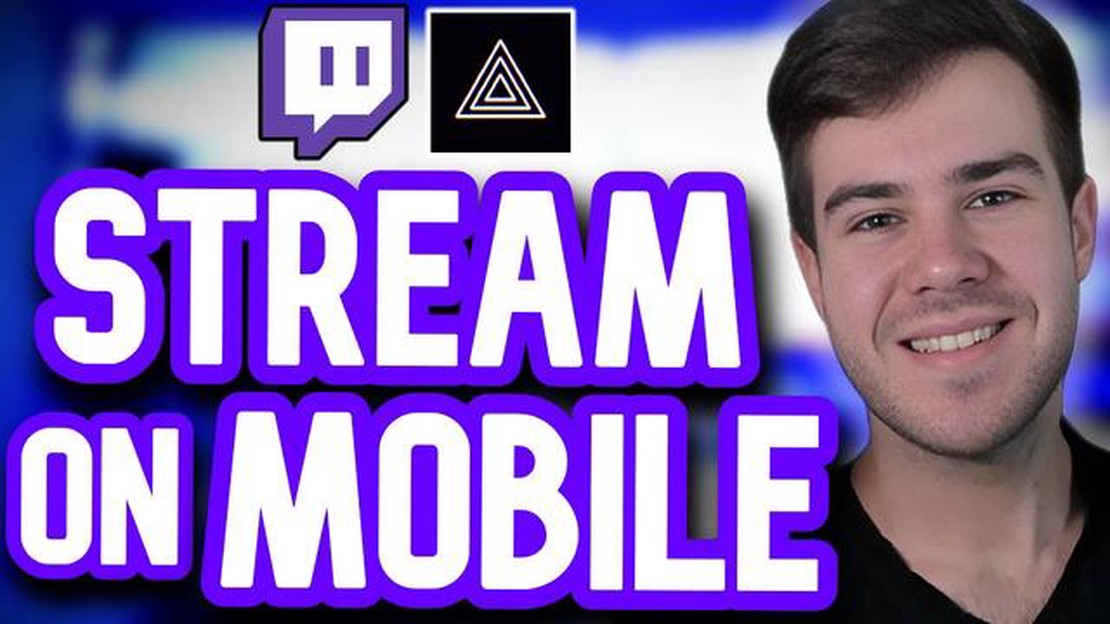
Trasmettere in streaming le partite di Mobile Legends su Twitch può essere un ottimo modo per entrare in contatto con il pubblico, mostrare le proprie abilità e creare una comunità di giocatori. Tuttavia, se siete alle prime armi con lo streaming, può essere un po’ complicato iniziare.
Questa guida vi fornirà istruzioni passo passo su come trasmettere Mobile Legends su Twitch, dalla configurazione dell’account Twitch alla configurazione del software di streaming. Sia che siate principianti o che abbiate una certa esperienza di streaming, questa guida vi aiuterà ad affrontare il processo e a garantire un’esperienza di streaming piacevole e senza intoppi.
Per iniziare a trasmettere Mobile Legends su Twitch, dovrete innanzitutto creare un account Twitch, se non ne avete già uno. Una volta creato l’account, è necessario installare un software di streaming come OBS (Open Broadcaster Software) o XSplit. Questi software consentono di catturare il proprio gameplay e di trasmetterlo in streaming su Twitch in tempo reale.
Dopo aver installato il software di streaming, è necessario configurarlo per trasmettere Mobile Legends su Twitch. In genere si tratta di selezionare la fonte di acquisizione del gioco e di regolare le impostazioni per ottimizzare la qualità dello streaming. Si dovrebbe anche considerare l’aggiunta di una webcam e l’impostazione di un microfono per migliorare l’esperienza degli spettatori.
Una volta configurato il software di streaming, è necessario impostare il proprio stream su Twitch. Questo include l’assegnazione di un titolo allo stream e la selezione della categoria appropriata (come Mobile Legends). Dovreste anche considerare la possibilità di personalizzare il layout del vostro stream e di aggiungere degli overlay per rendere il vostro stream visivamente accattivante.
Infine, prima di andare in onda, è essenziale testare le impostazioni dello stream e assicurarsi che tutto funzioni correttamente. A tal fine, è possibile eseguire un flusso di prova per verificare che l’audio e il video siano sincronizzati e che la qualità del flusso sia buona. Una volta sicuri che tutto sia impostato correttamente, è il momento di premere il pulsante “Go Live” e iniziare a trasmettere Mobile Legends su Twitch!
Se siete giocatori accaniti di Mobile Legends e volete condividere il vostro gioco con il mondo, lo streaming su Twitch può essere un ottimo modo per farlo. Ecco una guida passo passo per aiutarvi a iniziare a trasmettere Mobile Legends su Twitch:
Trasmettere Mobile Legends su Twitch può essere un’esperienza divertente e gratificante. Seguite questa guida passo passo per iniziare e mostrare le vostre abilità al mondo!
Lo streaming di Mobile Legends su Twitch richiede l’attrezzatura giusta per garantire un’esperienza di streaming fluida e professionale. Ecco alcune considerazioni chiave sull’attrezzatura da tenere a mente:
Computer: Un computer potente è essenziale per lo streaming. Cercate una macchina con un processore veloce, molta RAM e una scheda grafica dedicata per gestire le esigenze dello streaming.
Inoltre, ci sono alcune apparecchiature e accessori opzionali che potete prendere in considerazione per un’esperienza di streaming ancora migliore:
Ricordate che, se è importante avere un’attrezzatura di alta qualità, è anche essenziale esercitarsi e sviluppare le proprie capacità di streaming. Con l’attrezzatura e l’esperienza giuste, è possibile creare stream coinvolgenti e professionali che attireranno e fidelizzeranno gli spettatori.
Trasmettere in streaming il proprio gioco di Mobile Legends su Twitch può essere un modo entusiasmante per condividere le proprie abilità e connettersi con altri giocatori. Per impostare il vostro streaming su Twitch, seguite questi passaggi:
Seguendo questi passaggi, sarete in grado di impostare il vostro streaming su Twitch e di iniziare a condividere il vostro gameplay di Mobile Legends con il mondo. Divertitevi con lo streaming e costruite la vostra comunità di fan e giocatori!
Leggi anche: Come giocare a Selena Mobile Legends - Suggerimenti e trucchi
Una volta creato il vostro streaming di Mobile Legends su Twitch, dovrete promuoverlo per attirare gli spettatori e far crescere il vostro pubblico. Ecco alcune strategie efficaci per promuovere e far crescere il vostro streaming di Mobile Legends:
Utilizzate le piattaforme dei social media come Twitter, Facebook e Instagram per promuovere il vostro streaming di Mobile Legends. Pubblicate regolarmente aggiornamenti sul vostro stream, condividete momenti emozionanti del vostro gameplay e interagite con i vostri follower. Coinvolgete le comunità di Mobile Legends e utilizzate hashtag pertinenti per raggiungere un pubblico più ampio.
La collaborazione con altri streamer può aiutare a esporre il vostro stream di Mobile Legends a nuovi spettatori. Contattate altri streamer di Mobile Legends e proponete loro delle collaborazioni, ad esempio giocando insieme in una partita classificata o ospitando i rispettivi stream. Questa promozione incrociata può giovare a entrambi gli streamer grazie alla condivisione del pubblico.
La costanza è fondamentale quando si tratta di far crescere il proprio stream di Mobile Legends. Attenetevi a un programma di streaming regolare, in modo che i vostri spettatori sappiano quando aspettarsi i vostri streaming. Questo può aiutare a costruire una fanbase fedele e ad attrarre nuovi spettatori che cercano contenuti regolari di Mobile Legends.
Leggi anche: Processo a 3nm di Samsung: Grandi notizie per i videogiocatori
Interagite con i vostri spettatori durante i vostri streaming di Mobile Legends per creare un senso di comunità. Rispondete ai messaggi della chat, rispondete alle domande e riconoscete i vostri spettatori per nome. Creare un ambiente positivo e interattivo può incoraggiare gli spettatori a rimanere, a impegnarsi con i vostri contenuti e a condividere il vostro streaming con gli altri.
Offrite spunti preziosi, consigli e strategie mentre giocate a Mobile Legends. Condividete le vostre conoscenze e aiutate gli spettatori a imparare e migliorare il loro gioco. Inoltre, assicuratevi che i vostri stream siano divertenti, inserendo la vostra personalità, il vostro umorismo e il vostro entusiasmo nei commenti. Gli spettatori sono più propensi a rimanere e a condividere il tuo streaming se lo trovano piacevole e informativo.
Creare uno stream overlay e una grafica visivamente accattivanti che rappresentino il vostro marchio Mobile Legends. Questo può aiutare il vostro stream a distinguersi e a lasciare un’impressione memorabile agli spettatori. Utilizzate la grafica per mostrare i vostri contatti sui social media, il programma dello stream e qualsiasi promozione o omaggio in corso.
Impegnatevi con le comunità di Mobile Legends al di fuori di Twitch. Unitevi a forum, subreddit e server Discord dedicati a Mobile Legends e connettetevi con altri giocatori e fan. Partecipa attivamente alle discussioni, condividi il tuo streaming quando è opportuno e affermati come membro esperto e amichevole della comunità.
Se possibile, partecipate a eventi Mobile Legends locali o online per entrare in contatto con altri giocatori e potenziali spettatori. Partecipate a tornei, incontri o raduni di fan per fare rete e promuovere il vostro stream. Questo può aiutarvi a creare connessioni personali e a ottenere maggiore visibilità per il vostro streaming di Mobile Legends.
Analizzate regolarmente le prestazioni del vostro stream e il feedback degli spettatori per identificare le aree di miglioramento. Prestate attenzione ai giochi, alle strategie o agli argomenti che generano maggiore coinvolgimento e audience. Utilizzate queste informazioni per perfezionare i vostri contenuti, sperimentare nuove idee e continuare a far crescere il vostro stream di Mobile Legends.
Seguendo queste strategie, potrete promuovere e far crescere efficacemente il vostro streaming di Mobile Legends su Twitch. Siate coerenti, coinvolgete il vostro pubblico e fornite valore, e sarete sulla buona strada per costruire una comunità di streaming di successo attorno ai vostri contenuti di Mobile Legends.
Mobile Legends è un popolare gioco multiplayer online battle arena (MOBA) sviluppato e pubblicato da Moonton. È disponibile per dispositivi iOS e Android.
Trasmettere Mobile Legends in streaming su Twitch è un ottimo modo per condividere il proprio gioco con gli altri e connettersi con la comunità dei giocatori. Ti permette di mostrare le tue abilità, interagire con gli spettatori e potenzialmente ottenere un seguito.
Per iniziare a trasmettere Mobile Legends su Twitch, è necessario avere un account Twitch e un software di streaming come OBS o Streamlabs OBS. Quindi, è necessario collegare l’account Twitch al software di streaming e configurare le impostazioni di streaming. Infine, potete lanciare Mobile Legends sul vostro dispositivo mobile e iniziare a trasmettere il vostro gioco.
Per lo streaming di Mobile Legends su Twitch, si consiglia di utilizzare una risoluzione di 720p o 1080p, un bitrate di 2500-4500 kbps e un framerate di 30 o 60 fps. Queste impostazioni garantiranno uno streaming di alta qualità mantenendo una connessione stabile.
Sì, è possibile guadagnare denaro con lo streaming di Mobile Legends su Twitch attraverso vari mezzi. Twitch offre un programma di partnership che consente di guadagnare da annunci, abbonamenti e donazioni. Inoltre, è possibile esplorare le opportunità di sponsorizzazione e il marketing di affiliazione per generare reddito dal proprio flusso.
Esplorare il Thedas: tutti i dettagli su Dragon Age: Dreadwolf, l’attesissimo prossimo gioco di ruolo del franchise Dragon Age: Dreadwolf è …
Leggi l'articoloQual è il miglior assassino di Mobile Legends? Mobile Legends è un popolare gioco multiplayer online battle arena (MOBA) che ha guadagnato una base di …
Leggi l'articoloTutti i boss di Terraria e come batterli Terraria è un gioco sandbox di azione e avventura che offre ai giocatori una moltitudine di sfide da …
Leggi l'articoloWorld of Warcraft: Recensione di Shadowlands World of Warcraft: Shadowlands è l’attesissima ottava espansione per il popolare MMORPG World of …
Leggi l'articoloChi è l’abitante più raro di Animal Crossing New Horizons? Se siete fan del popolare gioco Animal Crossing: New Horizons, probabilmente conoscete …
Leggi l'articoloGenshin Impact esce vittorioso dall’aspra guerra dei Game Awards contro Sonic Frontiers In un’emozionante prova di forza agli annuali Fierce Game …
Leggi l'articolo